Daptar eusi
Nalika urang damel di Excel, bakal gampang mendakan nilai maksimal upami urang nyorot. Tulisan ieu bakal nungtun anjeun kumaha cara nyorot nilai pangluhurna dina unggal baris atanapi kolom dina Excel nganggo 3 metode gancang.
Unduh Buku Latihan
Anjeun tiasa ngaunduh gratis Témplat Excel ti dieu sareng prakna nyalira.
Sorot Niley Pangluhurna dina Excel.xlsx
3 Métode Gancang pikeun Nyorot Niley Pangluhurna dina Excel
Metoda 1: Anggo Pemformatan Kondisional pikeun Nyorot Niley Pangluhurna dina Kolom dina Excel
Hayu urang kenalkeun heula set data urang. Di dieu, kuring geus nempatkeun sababaraha harga bungbuahan 'dina dataset kuring dina 2 kolom jeung 8 baris. Ayeuna kuring bakal ngagunakeun Format Kondisi pikeun nyorot nilai pangluhurna dina Excel.
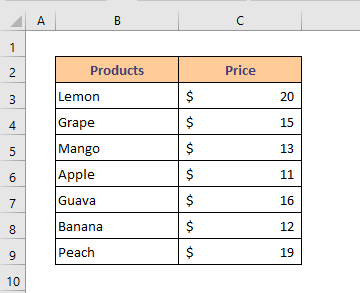
Lengkah 1:
➥ Kahiji, pilih rentang data.
➥ Klik Imah > pormat kondisional > Aturan Anyar
Kotak dialog anu dingaranan "Aturan Format Anyar" bakal muka.

Lengkah 2 :
➥ Pilih ' Format ukur nilai rengking luhur atawa handap' tina kotak ' Pilih Tipe Aturan' .
➥ Ketik 1 dina kotak di handapeun ' Format nilai anu pangkat dina pilihan' .
➥ Teras pencét tab Format .
Kotak dialog ngaranna " Format Sél" bakal nembongan.

Lengkah 3:
➥ Pilih warna sorot anu dipikahoyong tina pilihan Eusian teras pencét OK .
Teras kotak ieu bakal ditutup sarta balik deui ka kotak dialog samemehna.

Lengkah 4:
➥ Ayeuna ngan pencét OK
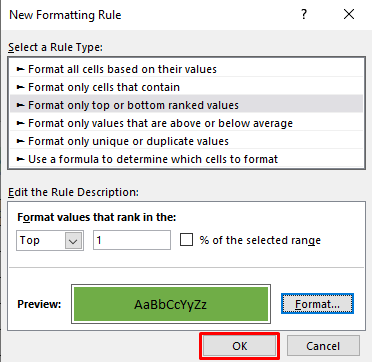
Tingali yén nilai pangluhurna disorot ku warna héjo.

Metoda 2: Larapkeun pormat kondisional pikeun nyorot nilai pangluhurna dina unggal baris dina Excel
Pikeun metodeu ieu, kuring parantos nyusun ulang set data. Kuring geus ngagunakeun tilu kolom pikeun nembongkeun harga salila tilu bulan berturut-turut.
Lengkah 1:
➥ Pilih sakabeh nilai tina set data.
➥ Klik kieu: Imah & GT; pormat kondisional > Aturan Anyar
Kotak dialog bakal muncul.
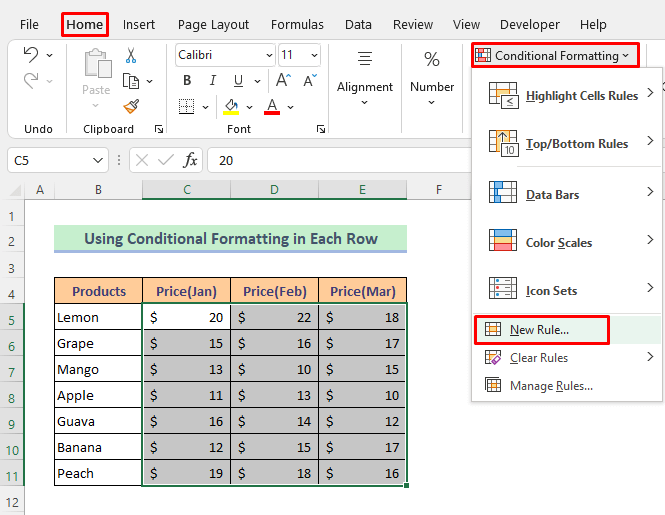
Lengkah 2:
➥ Pencét ' Paké rumus pikeun nangtukeun sél mana nu rék diformat' tina 'Pilih Tipe Aturan' kotak
➥ Ketik rumus dina ' Format nilai dimana ieu rumus leres' bar sakumaha anu dipasihkeun di handap-
=C5=MAX($C5:$E5) ➥ Teras pencét Format tab
Kotak dialog 'Format Sél' bakal muka.

Lengkah 3:
➥ Pilih warna eusian nu dipikahoyong tur pencét OK .
Kuring geus milih warna héjo.

Lengkah 4:
➥ Ayeuna pencét OK deui.

Tingali gambar di handap, nilai pangluhurna unggal baris ayeuna disorot ku warna hejo.

Baca deui: Kumaha Nyorot Baris Nganggo Format Bersyarat
Metoda 3: Jieun Bagan Excel pikeunNyorot Niley Pangluhurna dina Excel
Dina metode anu terakhir, kuring bakal nunjukkeun kumaha urang tiasa nyorot nilai anu paling luhur ku cara nyiptakeun Bagan Excel. Keur kitu, kuring geus dirobah dataset deui. Kuring geus ditambahkeun dua kolom tambahan dina susunan data awal urang nu bakal ngagambarkeun nilai maksimum sarta sésana tina nilai.
Awalna, urang bakal manggihan nilai maksimum.
Lengkah 1:
➥ Ketik rumus anu dipasihkeun dina Sél D5 –
=IF(C5=MAX($C$5:$C$11),C5,"") ➥ Pencét Asupkeun tombol jeung pake alat Fill Handle pikeun nyalin rumus ka sél séjén.
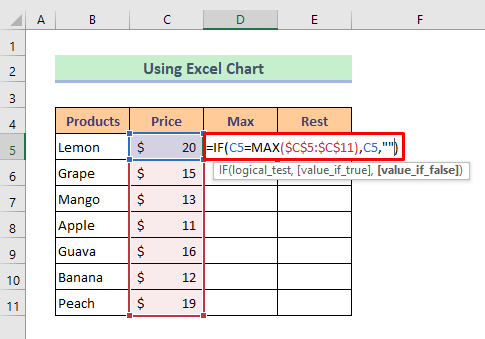
Lengkah 2:
➥ Aktipkeun Sél E5 tuliskeun rumusna di handap ieu-
=IF(D5="",C5,"") ➥ Teras pencét Lebetkeun tombol sareng paké alat Fill Handle pikeun nyalin rumus pikeun sél anu sanés.
Ayeuna nilai maksimal urang sareng nilai sesa dibédakeun.
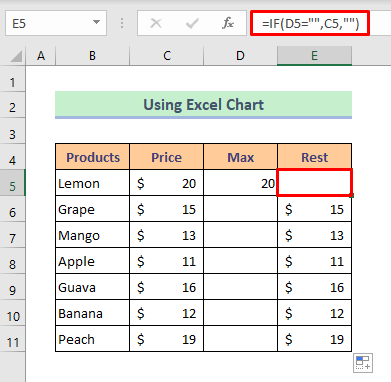
Lengkah 3:
➥ Pencét jeung tahan tombol Ctrl terus pilih Produk , Max jeung Résana kolom.
➥ Teras angkat ka pita Selapkeun teras klik ikon panah ti Bagan bar.
Kotak dialog anu ngaranna ' Selapkeun Bagan' bakal muncul.

Lengkah 4 :
➥ Sanggeus éta j nembongkeun nilai pangluhurna kalawan bédacolor.

Kacindekan
Muga-muga sakabeh metodeu anu dijelaskeun di luhur bakal cukup mantuan pikeun nyorot nilai pangluhurna dina Excel. Punten taroskeun naon waé dina bagian koméntar sareng punten pasihan kuring tanggapan.

